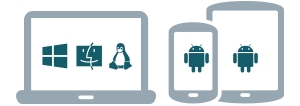ໃນຄູ່ມືນີ້, ວິທີການຟຣີແລະງ່າຍໆເພື່ອຊອກຫາໄຟລ໌ຊໍ້າຊ້ອນໃນຄອມພິວເຕີຂອງທ່ານໃນ Windows 10, 8 ຫຼື 7 ແລະລຶບມັນຖ້າຈໍາເປັນ. ຫນ້າທໍາອິດທັງຫມົດ, ມັນຈະກ່ຽວກັບໂຄງການທີ່ຊ່ວຍໃຫ້ທ່ານຄົ້ນຫາໄຟລ໌ທີ່ຊ້ໍາກັນ, ແຕ່ຖ້າທ່ານສົນໃຈວິທີທີ່ຫນ້າສົນໃຈຫຼາຍ, ຄໍາແນະນໍາຍັງສໍາພັດກັບຫົວຂໍ້ການຊອກຫາແລະລຶບມັນໂດຍໃຊ້ Windows PowerShell.
ໃນຄູ່ມືນີ້, ວິທີການຟຣີແລະງ່າຍໆເພື່ອຊອກຫາໄຟລ໌ຊໍ້າຊ້ອນໃນຄອມພິວເຕີຂອງທ່ານໃນ Windows 10, 8 ຫຼື 7 ແລະລຶບມັນຖ້າຈໍາເປັນ. ຫນ້າທໍາອິດທັງຫມົດ, ມັນຈະກ່ຽວກັບໂຄງການທີ່ຊ່ວຍໃຫ້ທ່ານຄົ້ນຫາໄຟລ໌ທີ່ຊ້ໍາກັນ, ແຕ່ຖ້າທ່ານສົນໃຈວິທີທີ່ຫນ້າສົນໃຈຫຼາຍ, ຄໍາແນະນໍາຍັງສໍາພັດກັບຫົວຂໍ້ການຊອກຫາແລະລຶບມັນໂດຍໃຊ້ Windows PowerShell.
ສິ່ງທີ່ມັນອາດຈໍາເປັນສໍາລັບ? ເກືອບທຸກຄົນທີ່ເກັບບັນທຶກພາບຖ່າຍ, ວີດີໂອ, ເພງແລະເອກະສານຕ່າງໆໃນແຜ່ນຂອງລາວສໍາລັບເວລາດົນນານ (ບໍ່ວ່າຈະມີການເກັບຮັກສາພາຍໃນຫຼືພາຍນອກເປັນສິ່ງສໍາຄັນ) ມີຄວາມຫນ້າເຊື່ອຖືສູງຂອງໄຟລ໌ດຽວກັນທີ່ມີພື້ນທີ່ພິເສດໃນ HDD , SSD ຫະລືໄດອື່ນ ໆ
ນີ້ບໍ່ແມ່ນລັກສະນະຂອງ Windows ຫຼືລະບົບການເກັບຮັກສາ, ແຕ່ວ່າມັນເປັນຄຸນລັກສະນະຂອງຕົວເຮົາເອງແລະຜົນໄດ້ຮັບຂອງຂໍ້ມູນທີ່ເກັບໄວ້ທີ່ສໍາຄັນ. ແລະ, ມັນອາດຈະສົ່ງຜົນໃຫ້ວ່າໂດຍການຊອກຫາແລະຖອນໄຟລ໌ທີ່ຊ້ໍາກັນ, ທ່ານສາມາດຍົກພື້ນທີ່ດິດທີ່ສໍາຄັນ, ຊຶ່ງສາມາດໃຊ້ໄດ້, ໂດຍສະເພາະສໍາລັບ SSDs. ເບິ່ງອີກ: ວິທີເຮັດຄວາມສະອາດແຜ່ນຈາກໄຟລ໌ທີ່ບໍ່ຈໍາເປັນ.
ສິ່ງສໍາຄັນ: ຂ້າພະເຈົ້າບໍ່ແນະນໍາໃຫ້ເຮັດການຄັດລອກແລະລົບ (ໂດົຍອັດໂນມັດໂດຍອັດໂນມັດ) ເທິງດິດລະບົບທັງຫມົດໃນເວລາດຽວກັນລະບຸໂຟເດີຜູ້ໃຊ້ຂອງທ່ານໃນໂປແກມຂ້າງເທິງ. ຖ້າບໍ່ດັ່ງນັ້ນ, ມີຄວາມສ່ຽງທີ່ສໍາຄັນທີ່ຈະລຶບໄຟລ໌ລະບົບ Windows ຈໍາເປັນທີ່ຈໍາເປັນໃນຫຼາຍກວ່າຫນຶ່ງແບບ.
AllDup - ໂຄງການຟຣີທີ່ມີອໍານາດເພື່ອຊອກຫາໄຟລ໌ທີ່ຊ້ໍາກັນ
ໂປລແກລມຟລີ AllDup ມີຢູ່ໃນພາສາລັດເຊຍແລະປະກອບດ້ວຍຟັງຊັນແລະການຕັ້ງຄ່າທັງຫມົດທີ່ກ່ຽວຂ້ອງກັບການຄົ້ນຫາສໍາລັບໄຟລ໌ທີ່ຊ້ໍາກັນໃນແຜ່ນດິດແລະໂຟນເດີ Windows 10 - XP (x86 ແລະ x64).
ໃນບັນດາສິ່ງອື່ນໆ, ມັນສະຫນັບສະຫນູນການຄົ້ນຫາໃນຫຼາຍແຜ່ນ, ໃນການເກັບຮັກສາເອກະສານ, ການເພີ່ມການກັ່ນຕອງໄຟລ໌ (ຕົວຢ່າງ, ຖ້າທ່ານຕ້ອງການຊອກຫາພຽງແຕ່ຮູບພາບຊ້ໍາຫຼືດົນຕີຫຼືຍົກເວັ້ນໄຟລ໌ໂດຍຂະຫນາດແລະລັກສະນະອື່ນໆ), ປະຫຍັດຮູບແບບການຊອກຫາແລະຜົນໄດ້ຮັບ.
ໂດຍຄ່າເລີ່ມຕົ້ນ, ໂປລແກລມຈະປຽບທຽບແຟ້ມໂດຍຊື່ຂອງພວກເຂົາຊຶ່ງບໍ່ເຫມາະສົມຫລາຍ: ຂ້ອຍຂໍແນະນໍາໃຫ້ທ່ານເລີ່ມຄົ້ນຫາສໍາເນົາເທົ່ານັ້ນໂດຍເນື້ອຫາຫຼືຢ່າງຫນ້ອຍໂດຍຊື່ແລະຂະຫນາດຂອງໄຟລ໌ (ທ່ານສາມາດປ່ຽນການຕັ້ງຄ່າເຫຼົ່ານີ້ໃນວິທີການຄົ້ນຫາ).

ໃນເວລາທີ່ຊອກຫາໂດຍເນື້ອຫາ, ໄຟລ໌ໃນຜົນການຄົ້ນຫາຈະຖືກຈັດຮຽງໂດຍຂະຫນາດຂອງພວກເຂົາ, ການສະແດງຕົວຢ່າງແມ່ນມີສໍາລັບບາງປະເພດໄຟລ໌, ເຊັ່ນ: ສໍາລັບຮູບພາບ. ເພື່ອເອົາໄຟລ໌ທີ່ຊ້ໍາກັນທີ່ບໍ່ຈໍາເປັນອອກຈາກແຜ່ນ, ໃຫ້ຄລິກໃສ່ພວກມັນແລະກົດປຸ່ມຢູ່ເບື້ອງຊ້າຍດ້ານເທິງຂອງຫນ້າຈໍຂອງໂປແກຼມ (File Manager for operations with selected files).

ເລືອກເອົາຢ່າງສົມບູນເອົາຫຼືຍ້າຍພວກເຂົາໄປຖັງຂີ້ເຫຍື້ອ. ມັນເປັນໄປບໍ່ໄດ້ທີ່ຈະລຶບຊ້ໍາ, ແຕ່ຈະໂອນໃຫ້ແຟ້ມແຍກຫຼືປ່ຽນຊື່.

ເພື່ອສະຫຼຸບ: AllDup ເປັນປະໂຫຍດທີ່ສາມາດເຮັດໄດ້ແລະສາມາດປັບແຕ່ງໄດ້ຢ່າງງ່າຍດາຍເພື່ອຊອກຫາໄຟລ໌ທີ່ຊ້ໍາກັນໃນຄອມພິວເຕີຂອງທ່ານແລະຕິດຕາມພວກມັນ, ນອກເຫນືອຈາກພາສາຂອງພາສາລັດເຊຍແລະ (ໃນເວລາຂຽນບົດວິຈານ).
ທ່ານສາມາດດາວນ໌ໂຫລດ AllDup ໄດ້ຟຣີຈາກເວັບໄຊທ໌ທີ່ເປັນທາງການ //www.allsync.de/en_download_alldup.php (ມັນຍັງມີສະບັບພາສາທີ່ບໍ່ຕ້ອງການຕິດຕັ້ງຢູ່ຄອມພິວເຕີ້).
Dupeguru
ໂປລແກລມ DupeGuru ແມ່ນໂຄງການຟຣີທີ່ດີເລີດສໍາລັບການຊອກຫາໄຟລ໌ທີ່ຊ້ໍາກັນໃນພາສາລັດເຊຍ. ແຕ່ການພັດທະນາບໍ່ດົນມານີ້ໄດ້ຢຸດເຊົາການອັບເດດເວີຊັນສໍາລັບ Windows (ແຕ່ການປັບປຸງ DupeGuru ສໍາລັບ MacOS ແລະ Ubuntu Linux) ແຕ່ເວີຊັນທີ່ມີຢູ່ໃນເວັບໄຊທ໌ທາງການ //hardcoded.net/dupeguru ສໍາລັບ Windows 7 (ຢູ່ດ້ານລຸ່ມຂອງຫນ້າ) ເຮັດວຽກໄດ້ດີໃນ Windows 10.
ທັງຫມົດທີ່ຕ້ອງການໃຊ້ໂປຣແກຣມແມ່ນເພື່ອເພີ່ມໂຟນເດີເພື່ອຄົ້ນຫາສໍາຮອງໃນລາຍຊື່ແລະເລີ່ມການສະແກນ. ເມື່ອສິ້ນສຸດແລ້ວທ່ານຈະເຫັນລາຍຊື່ຂອງໄຟລ໌ຊ້ໍາທີ່ພົບ, ຕໍາແຫນ່ງຂອງພວກເຂົາ, ຂະຫນາດແລະ "ເປີເຊັນ", ໄຟລ໌ນີ້ເທົ່າກັບໄຟລ໌ອື່ນໃດ (ທ່ານສາມາດຄັດລອກບັນຊີໂດຍຄ່າໃດໆຂອງຄ່າເຫລົ່ານີ້).

ຖ້າທ່ານຕ້ອງການ, ທ່ານສາມາດບັນທຶກບັນຊີນີ້ໃຫ້ກັບໄຟລ໌ຫຼືເຄື່ອງຫມາຍທີ່ທ່ານຕ້ອງການລົບແລະເຮັດແບບນີ້ໃນເມນູ "ປະຕິບັດງານ".
ຕົວຢ່າງ, ໃນກໍລະນີຂອງຂ້ອຍ, ຫນຶ່ງໃນບັນດາໂຄງການທີ່ທົດສອບເມື່ອໄວໆມາ, ມັນໄດ້ຖືກຄັດລອກໄຟລ໌ການຕິດຕັ້ງໄວ້ໃນໂຟນເດີ Windows ແລະປ່ອຍມັນ (1,2), ເອົາຫຼາຍກວ່າ 200 ເມກະກະຂອງມູນຄ່າຂອງຂ້ອຍ, ແຟ້ມດຽວກັນຢູ່ໃນໂຟເດີດາວໂຫລດ.

ໃນຂະນະທີ່ທ່ານສາມາດເບິ່ງໃນຫນ້າຈໍ, ພຽງແຕ່ຫນຶ່ງໃນຕົວຢ່າງທີ່ພົບເຫັນມີເຄື່ອງຫມາຍສໍາລັບການຄັດເລືອກໄຟລ໌ (ແລະມັນສາມາດຖືກລຶບຖິ້ມ) - ໃນຂະນະທີ່ມັນເປັນໄປບໍ່ໄດ້ທີ່ຈະລຶບໂຟເດີ Windows ບໍ່ມີ (ຕາມທິດສະດີ, ໄຟລ໌ອາດຈໍາເປັນ), ແຕ່ຈາກໂຟເດີ ດາວໂຫລດ ຖ້າທ່ານຕ້ອງການປ່ຽນການເລືອກເອົາເຄື່ອງຫມາຍທີ່ທ່ານບໍ່ຈໍາເປັນຕ້ອງລຶບແລະຫຼັງຈາກນັ້ນ, ໃນເມນູຂວາຂອງຫນູ - "ເຮັດການອ້າງອິງທີ່ເລືອກ", ຫຼັງຈາກນັ້ນເຄື່ອງຫມາຍການຄັດເລືອກຈະຫາຍໄປຈາກໄຟລ໌ໃນປະຈຸບັນແລະປາກົດຢູ່ໃນຊ້ໍາຂອງພວກເຂົາ.
ຂ້າພະເຈົ້າຄິດວ່າມັນງ່າຍສໍາລັບທ່ານທີ່ຈະອອກກໍາລັງກາຍແລະລາຍການອື່ນໆຂອງເມນູ DupeGuru: ພວກເຂົາທັງຫມົດແມ່ນຢູ່ໃນພາສາລັດເຊຍແລະສາມາດເຂົ້າໃຈໄດ້ດີ. ແລະໂຄງການຕົວມັນເອງແມ່ນຊອກຫາສໍາເນົາຢ່າງວ່ອງໄວແລະສາມາດເຊື່ອຖືໄດ້ (ສິ່ງທີ່ສໍາຄັນແມ່ນບໍ່ໃຫ້ລົບໄຟລ໌ລະບົບໃດໆ).
Duplicate Cleaner Free
ໂປລແກລມສໍາລັບການຊອກຫາໄຟລ໌ທີ່ຊ້ໍາກັນໃນຄອມພິວເຕີ Duplicate Cleaner Free ແມ່ນອີກທາງເລືອກຫນຶ່ງທີ່ດີກ່ວາການແກ້ໄຂທີ່ບໍ່ດີ, ໂດຍສະເພາະແມ່ນຜູ້ໃຊ້ໃຫມ່ (ຕາມຄວາມຄິດເຫັນຂອງຂ້າພະເຈົ້າທາງເລືອກນີ້ແມ່ນງ່າຍດາຍ). ເຖິງວ່າຈະມີຂໍ້ເທັດຈິງທີ່ວ່າມັນມີຂ້ອນຂ້າງຂ້ອນຂ້າງບໍ່ພໍໃຈໃນການຊື້ເວີຊັນ Pro ແລະຈໍາກັດບາງຫນ້າທີ່, ໂດຍສະເພາະແມ່ນການຄົ້ນຫາຮູບພາບແລະຮູບພາບທີ່ເທົ່ານັ້ນແຕ່ວ່າມັນຍັງສາມາດຄົ້ນຫາສໍາລັບຮູບພາບຕ່າງໆໄດ້.

ນອກຈາກນີ້, ເຊັ່ນດຽວກັນກັບໂຄງການທີ່ຜ່ານມາ, Duplicate Cleaner ມີພາສາທີ່ໃຊ້ໃນການໂຕ້ຕອບພາສາລັດເຊຍ, ແຕ່ບາງສິ່ງບາງຢ່າງ, ເບິ່ງຄືວ່າ, ໄດ້ຖືກແປໂດຍໃຊ້ເຄື່ອງແປພາສາເຄື່ອງ. ຢ່າງໃດກໍຕາມ, ເກືອບຫມົດທຸກຢ່າງຈະແຈ້ງແລະ, ດັ່ງທີ່ໄດ້ກ່າວມາຂ້າງເທິງ, ການເຮັດວຽກກັບໂຄງການຈະມີຄວາມງ່າຍດາຍຫຼາຍສໍາລັບຜູ້ໃຊ້ໃຫມ່ທີ່ຈໍາເປັນຕ້ອງຊອກຫາແລະລຶບໄຟລ໌ດຽວກັນໃນຄອມພິວເຕີ້.

Download Duplicate Cleaner ຟຣີໄດ້ຈາກເວັບໄຊທ໌ທີ່ເປັນທາງການ //www.digitalvolcano.co.uk/dcdownloads.html
ວິທີການຊອກຫາໄຟລ໌ທີ່ຊ້ໍາກັນໂດຍໃຊ້ Windows PowerShell
ຖ້າທ່ານຕ້ອງການ, ທ່ານສາມາດເຮັດໄດ້ໂດຍບໍ່ມີໂປລແກລມຂອງພາກສ່ວນທີສາມເພື່ອຊອກຫາແລະລຶບໄຟລ໌ທີ່ຊ້ໍາກັນ. ຂ້າພະເຈົ້າບໍ່ດົນມານີ້ໄດ້ຂຽນກ່ຽວກັບວິທີການຄິດໄລ່ອັດຕາການຮວບຮວມ (checksum) ໃນ PowerShell, ແລະຫນ້າທີ່ດຽວກັນສາມາດນໍາໃຊ້ເພື່ອຊອກຫາໄຟລ໌ດຽວກັນໃນແຜ່ນຫຼືໃນແຟ້ມ.
ໃນກໍລະນີນີ້, ທ່ານສາມາດຊອກຫາການປະຕິບັດຕ່າງໆຂອງ Windows PowerShell scripts ທີ່ອະນຸຍາດໃຫ້ທ່ານຊອກຫາໄຟລ໌ທີ່ຊ້ໍາກັນ, ນີ້ແມ່ນບາງທາງເລືອກ (ຕົວຂ້ອຍເອງບໍ່ເປັນຜູ້ຊ່ຽວຊານໃນການຂຽນໂຄງການດັ່ງກ່າວ):
- //n3wjacknet / 2015/04/06 / file-and-delete-duplicate- files -with -just-powershell /
- //gistgithubcom / jstangroome / 2288218
- //www.erickscottjohnson.com/blog-examples/finding-duplicate-files-with-powershell
ຂ້າງລຸ່ມນີ້ຢູ່ໃນຫນ້າຈໍແມ່ນຕົວຢ່າງຂອງການດັດແກ້ເລັກນ້ອຍ (ດັ່ງນັ້ນມັນບໍ່ໄດ້ລຶບໄຟລ໌ທີ່ຊ້ໍາກັນ, ແຕ່ສະແດງລາຍະການຂອງມັນ) script ຄັ້ງທໍາອິດໃນໂຟນເດີຮູບພາບ (ບ່ອນທີ່ສອງຮູບທີ່ຄ້າຍຄືກັນ - ຄືກັນກັບ AllDup).

ຖ້າສໍາລັບທ່ານການສ້າງໂປແກຼມ PowerShell ແມ່ນສິ່ງທີ່ເປັນປະກະຕິແລ້ວຂ້າພະເຈົ້າຄິດວ່າໃນຕົວຢ່າງທີ່ໄດ້ໃຫ້ທ່ານສາມາດຄົ້ນຫາວິທີທີ່ມີປະໂຫຍດທີ່ຈະຊ່ວຍໃຫ້ທ່ານຄົ້ນຫາໄຟລ໌ທີ່ຊ້ໍາກັນໃນທາງທີ່ທ່ານຕ້ອງການຫຼືແມ້ກະທັ້ງອັດຕະໂນມັດຂະບວນການ.
ຂໍ້ມູນເພີ່ມເຕີມ
ນອກເຫນືອຈາກໂປລແກລມຊອກຫາໄຟລ໌ທີ່ຊ້ໍາກັນ, ມີຫຼາຍໆສິ່ງປະເພດອື່ນໆທີ່ມີປະເພດນີ້, ຈໍານວນຫຼາຍແມ່ນບໍ່ມີຂອບເຂດຫຼືຂອບເຂດກ່ອນທີ່ຈະລົງທະບຽນ. ນອກຈາກນີ້, ໃນເວລາຂຽນການທົບທວນຄືນນີ້, ໂຄງການ dummy (ເຊິ່ງ pretends ວ່າພວກເຂົາກໍາລັງຊອກຫາ duplicates, ແຕ່ວ່າໃນຄວາມເປັນຈິງພຽງແຕ່ສະເຫນີໃຫ້ການຕິດຕັ້ງຫຼືຊື້ຜະລິດຕະພັນ "ຕົ້ນຕໍ") ມາຈາກນັກພັດທະນາທີ່ມີຊື່ສຽງທີ່ມີຊື່ສຽງ.
ໃນຄວາມຄິດເຫັນຂອງຂ້າພະເຈົ້າ, ຜົນປະໂຫຍດທີ່ສາມາດໃຊ້ໄດ້ສໍາລັບການຊອກຫາສໍາເນົາ, ໂດຍສະເພາະແມ່ນຄັ້ງທໍາອິດຂອງບົດທົບທວນນີ້, ແມ່ນຫຼາຍກວ່າພຽງພໍສໍາລັບການກະທໍາໃດໆທີ່ຈະຄົ້ນຫາໄຟລ໌ທີ່ຄ້າຍຄືກັນ, ລວມທັງດົນຕີ, ຮູບພາບແລະຮູບ, ເອກະສານ.
ຖ້າຫາກວ່າທາງເລືອກທີ່ໄດ້ຮັບນັ້ນບໍ່ພຽງພໍ, ເມື່ອດາວໂຫລດໂປລແກລມອື່ນໆທີ່ພົບໂດຍທ່ານ (ແລະຜູ້ທີ່ຂ້ອຍໄດ້ສະແດງໄວ້ເກີນໄປ), ຈົ່ງລະວັງໃນການຕິດຕັ້ງ (ເພື່ອຫຼີກເວັ້ນການຕິດຕັ້ງຊອບແວທີ່ບໍ່ຕ້ອງການທີ່ອາດເກີດຂຶ້ນ) ຫຼືດີກວ່າ, ກວດເບິ່ງໂປແກຼມດາວໂຫລດທີ່ໃຊ້ VirusTotal.com.